最常见IE的Bug及其fix修复方法
脚本之家 / 编程助手:解决程序员“几乎”所有问题!
脚本之家官方知识库 → 点击立即使用
1. 居中布局
创建一个CSS定义把一个元素放到中间的位置,可能是每一个Web开发人员都会做的事情。最简单的做法是为你的元素增加一个margin: auto; ,然而 IE 6.0 会出现很多奇怪的行为。让我们来看一个例子。 #container{ border: solid 1px #000; background: #777; width: 400px; height: 160px; margin: 30px 0 0 30px;
}
#element{
background: #95CFEF; border: solid 1px #36F; width: 300px; height: 100px; margin: 30px auto; }
下面是我们所期望的输出:

但IE却给我们这样的输出:

这应该是IE 6对margin的 auto 并没有正确的设置。但幸运的是,这是很容易被修正的。
解决方法
最简单的方法是在父元件中使用 text-align: center 属性,而在元件中使用 text-align: left 。
#container{
border: solid 1px #000;
background: #777;
width: 400px;
height: 160px; margin: 30px 0 0 30px; text-align: center; }
#element{ background: #95CFEF; border: solid 1px #36F; width: 300px; height: 100px; margin: 30px 0; text-align: left; }
2. 楼梯式的效果
几乎所有的Web开发者都会使用list来创建导航条。下面是你可能会用到的代码: <ul> <li><a href="#"></a></li> <li><a href="#"></a></li> <li><a href="#"></a></li> </ul> ul { list-style: none; } ul li a {
display: block; width: 130px; height: 30px; text-align: center;
color: #fff; float: left; background: #95CFEF; border: solid 1px #36F; margin: 30px 5px; }
一个符合标准的浏览器会是下面这样:

但IE却是这样的:

下面是两个解决方法
解决方法一
设置li元件的float属性。 ul li { float: left; }
解决方法二
设置 display: inline 属性。 ul li { display: inline }
3. float元件的两倍空白
请看下面的代码: #element{ background: #95CFEF; width: 300px; height: 100px; float: left;
margin: 30px 0 0 30px;
border: solid 1px #36F; }
期望的结果是:

IE的结果是:

解决方案
和上面那个BUG的解决方案一样,设置 display: inline 属性可以解决问题。 #element{ background: #95CFEF; width: 300px; height: 100px; float: left; margin: 30px 0 0 30px; border: solid 1px #36F;
display: inline; }
4. 无法设置微型高度
我们发现在IE中使用 height: XXpx 这样的属性无法设置比较小的高度。下面是个例子(注意高度是2px): #element{ background: #95CFEF; border: solid 1px #36F; width: 300px; height: 2px; margin: 30px 0; }
期望结果: 2px的元件加1px的边框.

IE的结果:

解决方案一
这个BUG的产生原因很简单,IE不允许元件的高度小于字体的高度,所以,下面的fix是设置上字体大小。 #element{ background: #95CFEF; border: solid 1px #36F; width: 300px; height: 2px; margin: 30px 0; font-size: 0; }
解决方案二
但是最佳的解决方法是使用 overflow: hidden 。 #element{ background: #95CFEF; border: solid 1px #36F; width: 300px; height: 2px; margin: 30px 0; overflow: hidden }
5. 跨出边界
这个BUG是很难看的。当父元件中使用了 overflow 的 auto 属性,并且在其里放入相关元件。你会看来里面的元件会跨出来。下面是一个示例: <div id="element"><div id="anotherelement"></div></div>
#element{ background: #95CFEF; border: solid 1px #36F; width: 300px; height: 150px; margin: 30px 0; overflow: auto; }
#anotherelement{ background: #555; width: 150px; height: 175px; position: relative; margin: 30px; }
期望的结果:

IE的结果:

解决方法
设置 position: relative;属性 #element{
background: #95CFEF; border: solid 1px #36F; width: 300px; height: 150px; margin: 30px 0; overflow: auto; position: relative; }
6. Fixing the Broken Box Model
Internet Explorer曲解了“盒子模子”可能是最不可原谅的事情了。IE 6 这个半标准的浏览器回避了这个事情,但这个问题还是会因为IE运行在“怪异模式”下出现。
两个Div元件。一个是有fix的,一个是没有的。而他们不同的高和宽加上padding的总合却是不一样的。下图的上方是被修正的,下方则没有。

解决方法
我相信这个事情即不需要解释也不需要演示,这应该是大多数人都明白的。下面是一个很相当怪异的解决方案 #element{ width: 400px; height: 150px; padding: 50px; }
上面的定义也就是说: #element { width: 400px; height: 150px; height: 250px; width: 500px }
是的,你要原来的长和宽上加上了padding。但这个fix只会作用于IE了的“怪异模式”,所以你不需要担心在IE6的正常模式下会有问题。
7. 设置min-height和min-width
IE忽略了min-height。
解决方法一
这个fix由 Dustin Diaz提供。其利用了 !important 下面是代码片段: #element { min-height:150px; height:auto !important; height:150px; }
解决方法二 #element {
min-height: 150px; height: 150px; } html>body #element { height: auto; }
8. Float 布局错误行为 Misbehaving
使用无table的布局最重要的就是使用CSS的float元件。在很多情况下,IE6处理起来好像在摸索阶段,有些时候,你会发现很多奇怪的行为。比如在其中有一些文本的时候。
来看一下下面这个示例: <div id="container"> <div id="element">http://net.tutsplus.com/%3C/div> <div id="anotherelement"></div> </div> #element, #anotherelement{ background: #95CFEF; border: solid 1px #36F; width: 100px; height: 150px; margin: 30px; padding: 10px; float: left; } #container{ background: #C2DFEF; border: solid 1px #36F; width: 365px; margin: 30px; padding: 5px; overflow: auto; }
期望结果:

IE的结果:

你可以看到其中的不同了
解决方法
要解决这个问题没有什么好的方法。只有一个方法,那就是使用 overflow: hidden 。 #element{ background: #C2DFEF; border: solid 1px #36F; width: 365px; margin: 30px; padding: 5px; overflow: hidden; }
9. 在list项目门的空行
先看下面的例子 <ul> <li><a href="#">Link 1</a></li> <li><a href="#">Link 2</a></li> <li><a href="#">Link 3</a></li>
</ul> ul { margin:0; padding:0; list-style:none; } li a { background: #95CFEF; display: block; }
期望结果:

IE的结果:

Fortunately, there are a plethora of fixes you could try.
解决方法一
定义height来解决 li a { background: #95CFEF; display: block;
height: 200px; }
解决方法二 li a { background: #95CFEF; float: left; clear: left; }
解决方法三
为 li 加上display: inline。 li { display: inline;
}
结论
调界面是一件很难的事,调一个CSS的HTML界面是一件更难的事,在IE下调一个CSS的HTML界面是难上加难的事。
相关文章
如何使用CSS的object-position实现图片在img标签中的定位
该文章介绍了CSS中的object-position属性,用于精确控制替换元素在容器内的位置,通过指定水平和垂直方向的偏移量,可以实现精准定位2024-11-08- 文章主要探讨了CSS Grid布局在Internet Explorer(IE)中的不兼容问题,并提供了具体的解决方案和最佳实践,文章首先介绍了CSS Grid布局的基本概念和与传统布局方法的区别,然2024-11-08
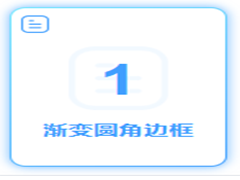 本文介绍了CSS实现圆角渐变边框的方法,首先设置元素边框为1像素宽度,样式为实线,颜色为透明,然后设置元素边框圆角为10像素,再设置背景剪裁区域和背景绘制区域为内边距和边2024-10-29
本文介绍了CSS实现圆角渐变边框的方法,首先设置元素边框为1像素宽度,样式为实线,颜色为透明,然后设置元素边框圆角为10像素,再设置背景剪裁区域和背景绘制区域为内边距和边2024-10-29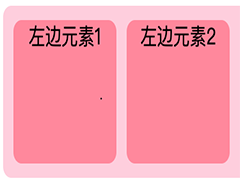 在CSS布局中,实现元素左右排列有多种方式,Flex布局通过设置margin-left:auto或margin-right:auto实现元素靠右或靠左排列,Grid布局利用grid-template-columns和justify-self2024-10-29
在CSS布局中,实现元素左右排列有多种方式,Flex布局通过设置margin-left:auto或margin-right:auto实现元素靠右或靠左排列,Grid布局利用grid-template-columns和justify-self2024-10-29- 在CSS中,隐藏滚动条同时保留滚动功能可以通过设置overflow属性和使用特定的CSS伪元素实现,例如,使用::-webkit-scrollbar针对WebKit浏览器,-ms-overflow-style适用于IE和Edg2024-10-29
- 本文详细介绍了CSS中的border属性及其相关特性,包括border-width(宽度)、border-style(样式)和border-color(颜色)等,此外,还讲述了如何独立控制元素的四个边的边框,2024-10-28
- 本文主要介绍了在网页开发中如何实现“回到顶部”的功能,通过HTML和CSS的编写,可以实现一个浮动在页面右下角的小图标,点击后即可回到页面顶部,这种设计可以提高网站的可用2024-10-28
 盒子模型是网页布局的基础,包括边框、外边距、内边距和实际内容,通过CSS可以控制盒子之间的距离及其外观,如边框样式、边框颜色等,重要属性包括padding和margin,分别控制内2024-10-18
盒子模型是网页布局的基础,包括边框、外边距、内边距和实际内容,通过CSS可以控制盒子之间的距离及其外观,如边框样式、边框颜色等,重要属性包括padding和margin,分别控制内2024-10-18 盒子模型是网页布局的基础,包括边框、外边距、内边距和实际内容,通过CSS可以控制盒子之间的距离及其外观,如边框样式、边框颜色等,重要属性包括padding和margin,分别控制内2024-10-18
盒子模型是网页布局的基础,包括边框、外边距、内边距和实际内容,通过CSS可以控制盒子之间的距离及其外观,如边框样式、边框颜色等,重要属性包括padding和margin,分别控制内2024-10-18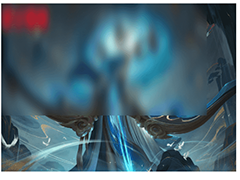
CSS使用filter和backdrop-filter实现高斯模糊效果(示例代码)
本文详细介绍了CSS3中的两个实现高斯模糊效果的API:filter和backdrop-filter,filter可以直接在图像或背景图上添加多种效果,而backdrop-filter则用于在元素后的区域添加效2024-09-26


















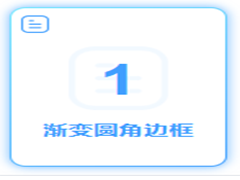
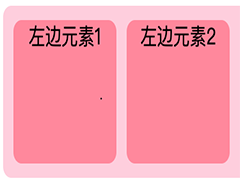


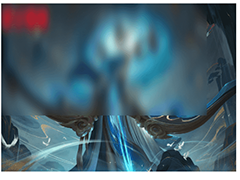








最新评论